Autocad2009(cad2009)简体中文破解版 安装图文教程 注册破解方法
摘要:Autocad2009(cad2009)简体中文破解版下载地址http://www.jb51.net/softs/63341.html第一步...
Autocad2009(cad2009)简体中文破解版 下载地址 http://www.jb51.net/softs/63341.html
第一步:解压安装文件的压缩包,并打开AutoCAD2009的安装程序。
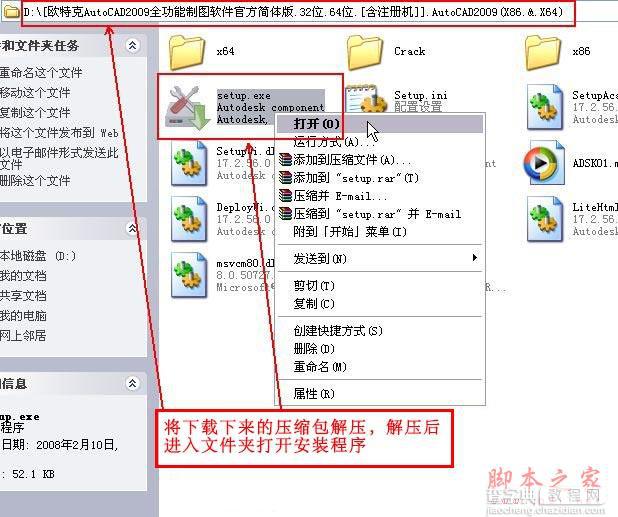
第二步:点击“安装产品”按钮。
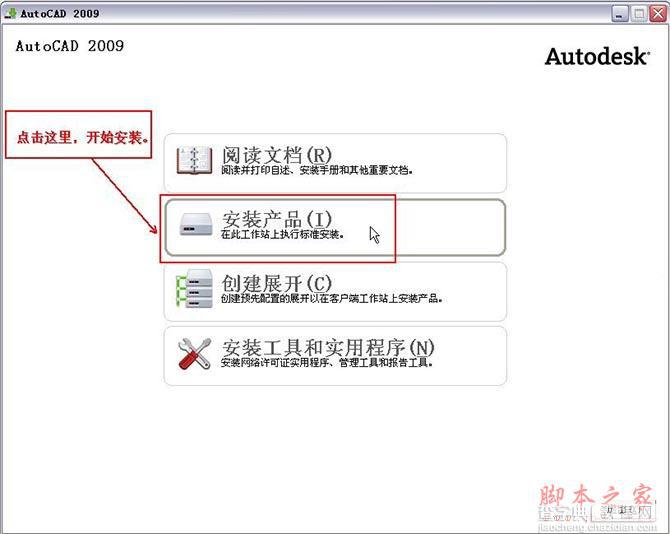
第三步:选择需要安装的产品。
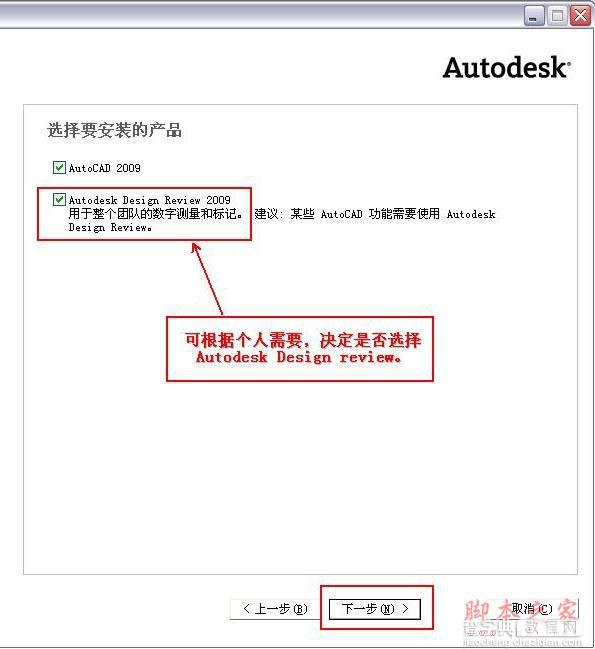
第四步:点击“接受协议”。
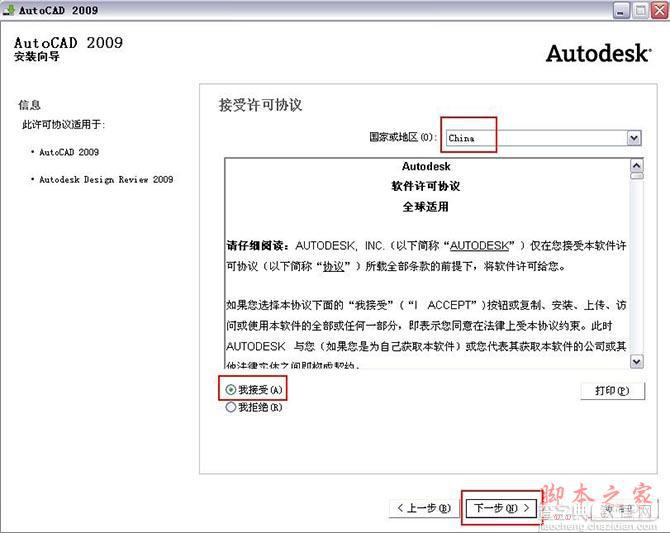
第五步:输入注册号和用户信息。
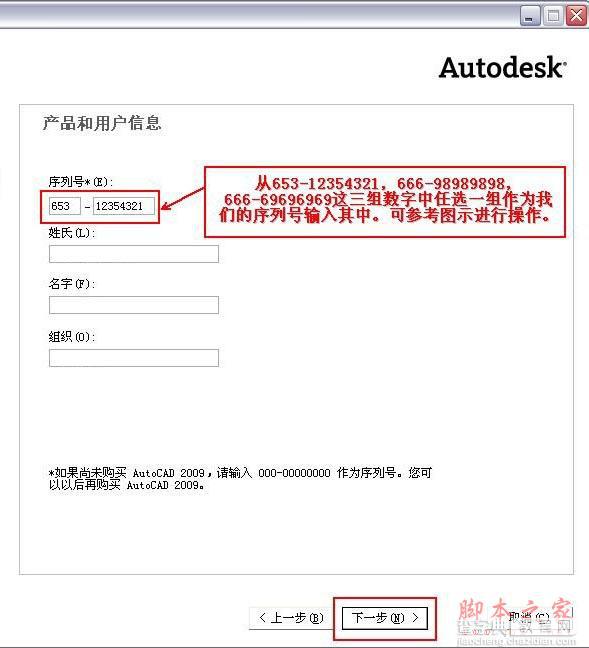
第六步:配置AutoCAD2009的安装项目。
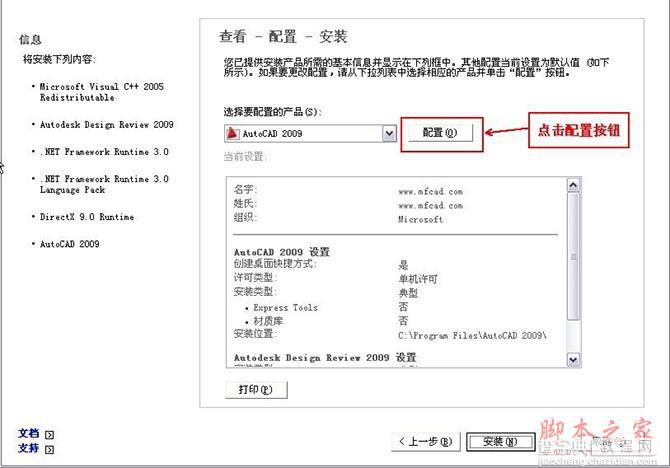
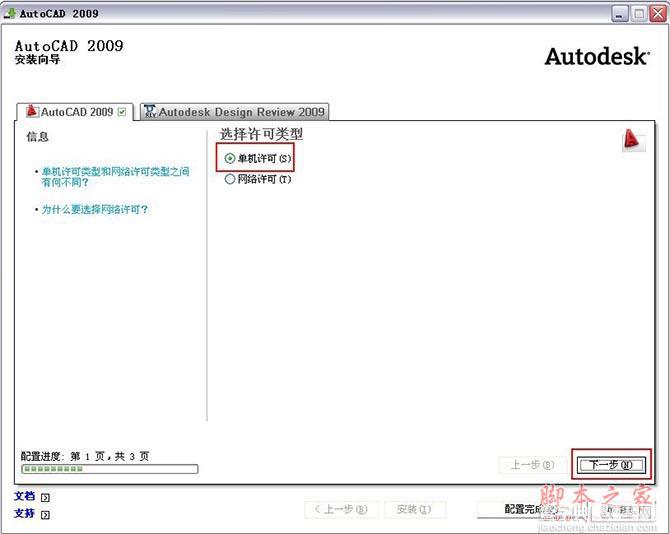
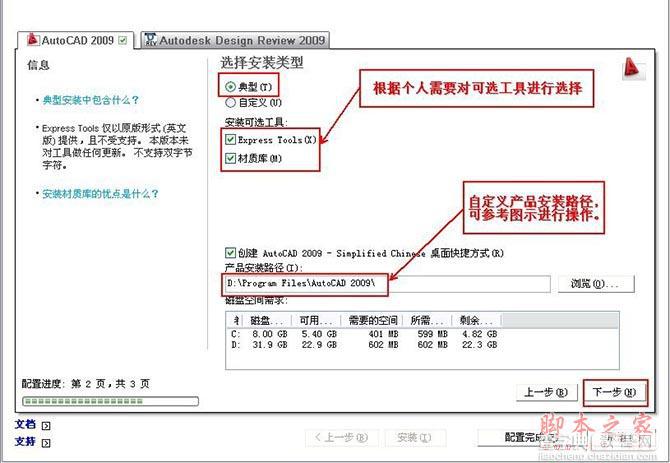
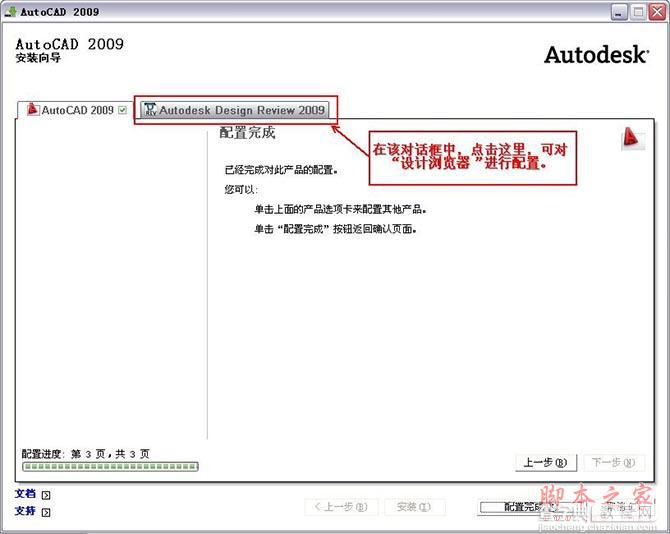
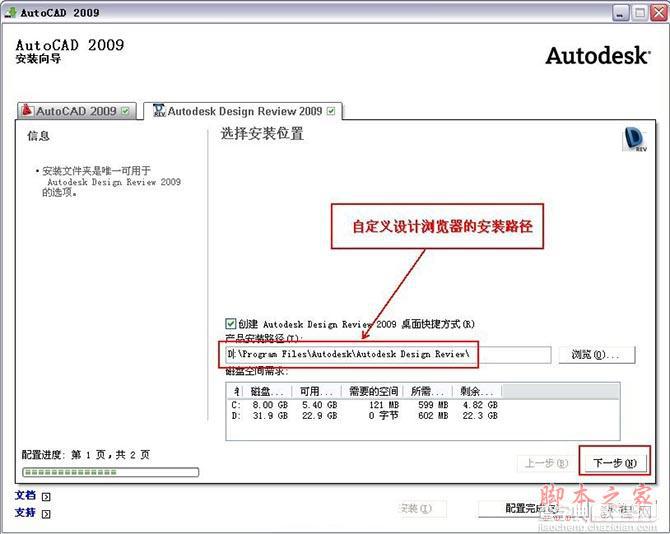
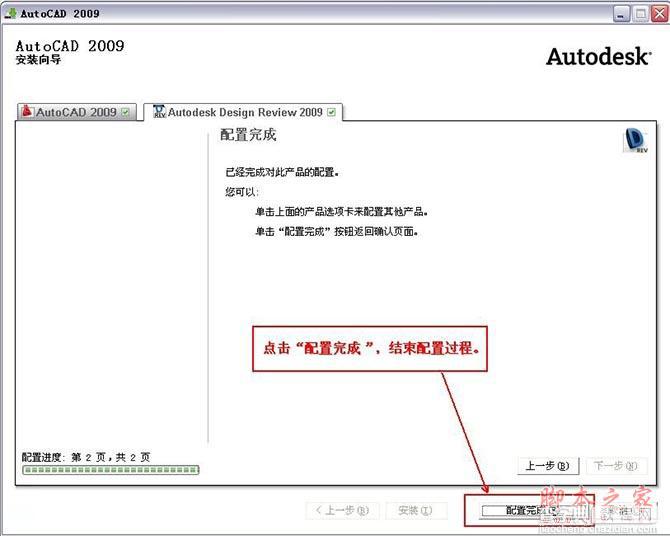
第七步:查看配置信息,并开始安装AutoCAD2009主程序。
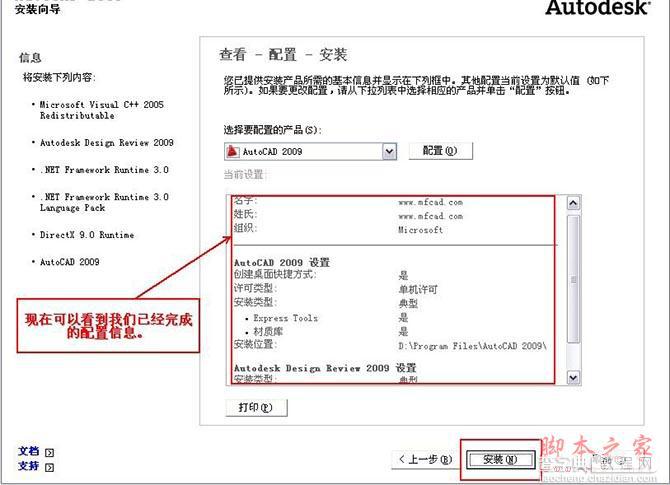
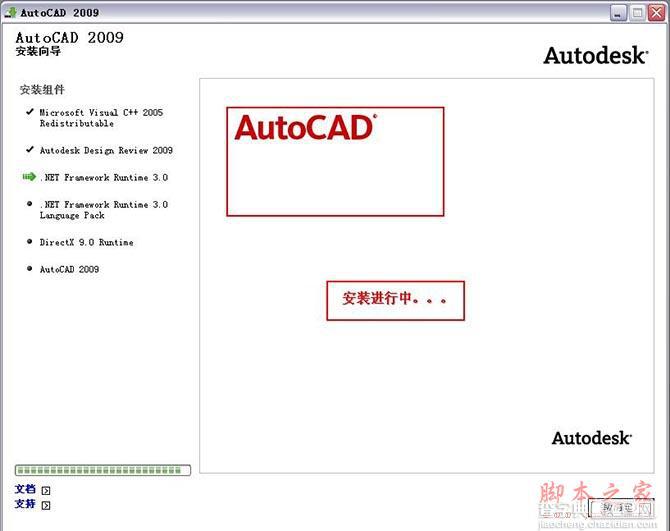
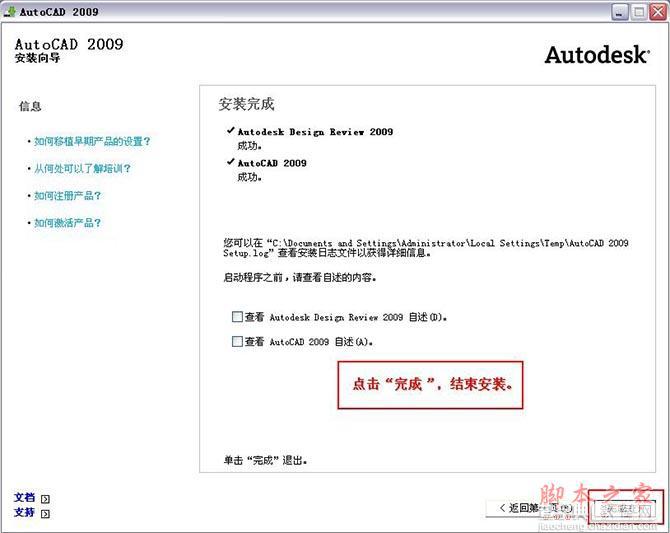
第八步:打开AutoCAD2009。
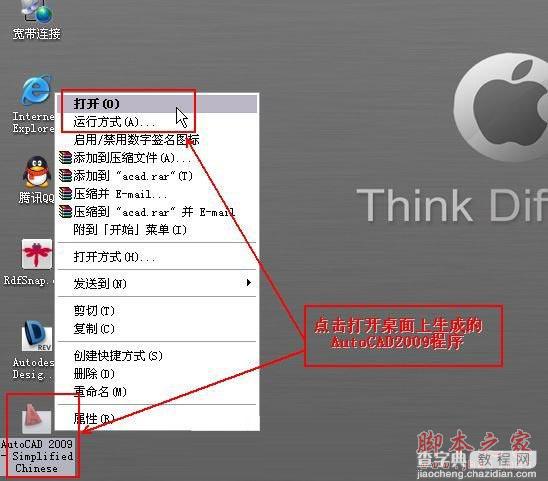
第九步:激活AutoCAD2009。
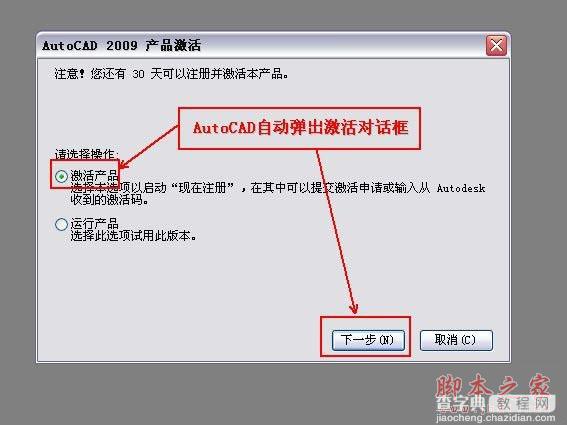
第十步:记录系统自动生成的申请号。
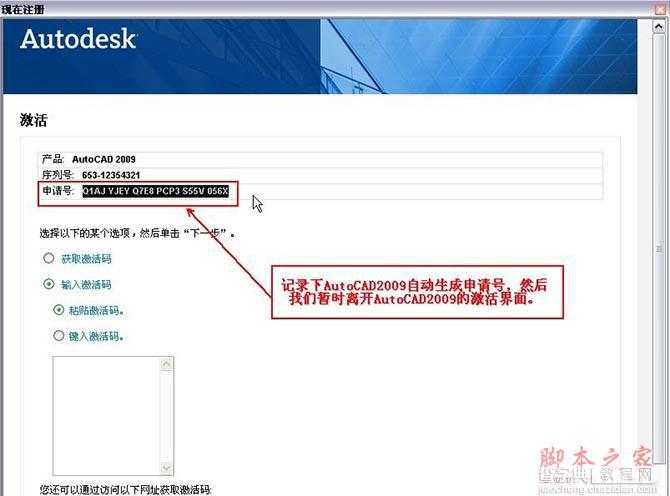
第十一步:使用注册机将“申请号”转换成“激活码”。
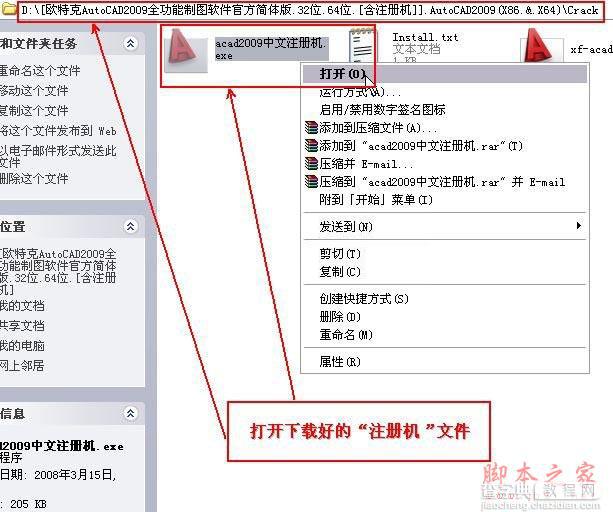
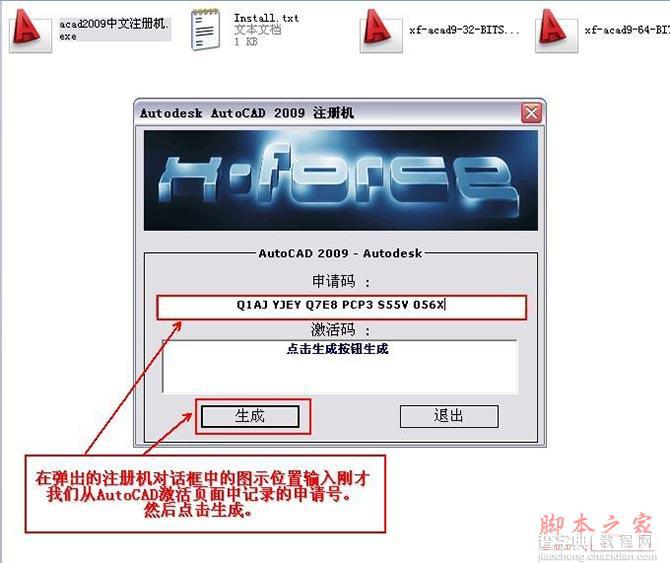
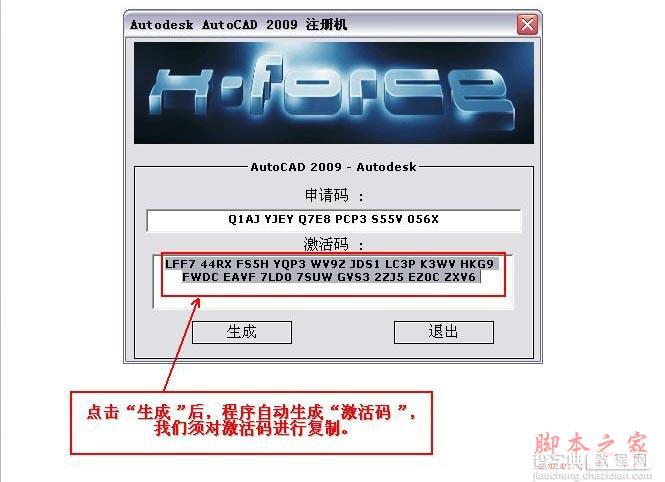
第十二步:在AutoCAD2009激活窗口中输入“激活码”,开始激活。
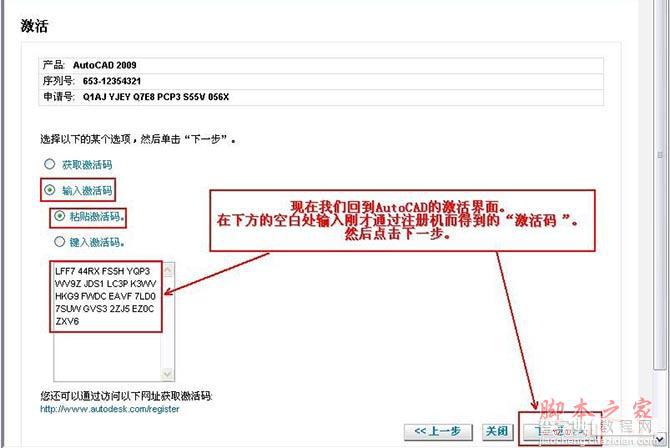
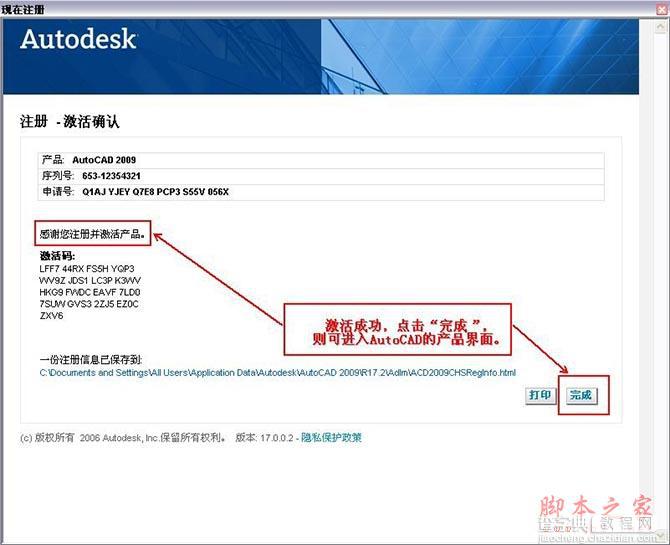
第十三步:激活成功,可以正常AutoCAD2009了。
【Autocad2009(cad2009)简体中文破解版 安装图文教程 注册破解方法】相关文章:
★ Autocad2006(cad2006)简体中文破解版安装图文教程
★ Adobe CS5(Photoshop CS5/Flash CS5)真正官方简体中文完全版 官方下载地址
★ Autocad2005(cad2005)破解版简体中文安装图文教程
★ adode muse cc怎么使用 adode muse cc破解版安装与激活详细图文教程
★ 3dmax2010(3dsmax2010) 官方中文版安装图文教程
★ Autocad2012(cad2012)简体中文破解版 安装图文教程 注册破解方法
